Содержание
Подключение второго дисплея к компьютеру — хороший способ повысить производительность . Вы всегда можете использовать выделенный монитор для конкретных задач, таких как создание дизайна или просмотр видео. Я оказался в таком же затруднительном положении и вместо того, чтобы покупать монитор, решил превратить свой планшет/телефон Android во второй монитор для компьютера.
Я протестировал несколько приложений для второго монитора для Android. Однако я хотел сузить список популярных приложений, особенно тех, которые предлагает Perplexity AI. Потратив весь день на тестирование вышеуказанных приложений, я пришел к выводу, что большинство из них не работают. Тестируя несколько приложений для второго монитора, я узнал несколько вещей, которые не учел, когда начинал. Вот мой опыт.
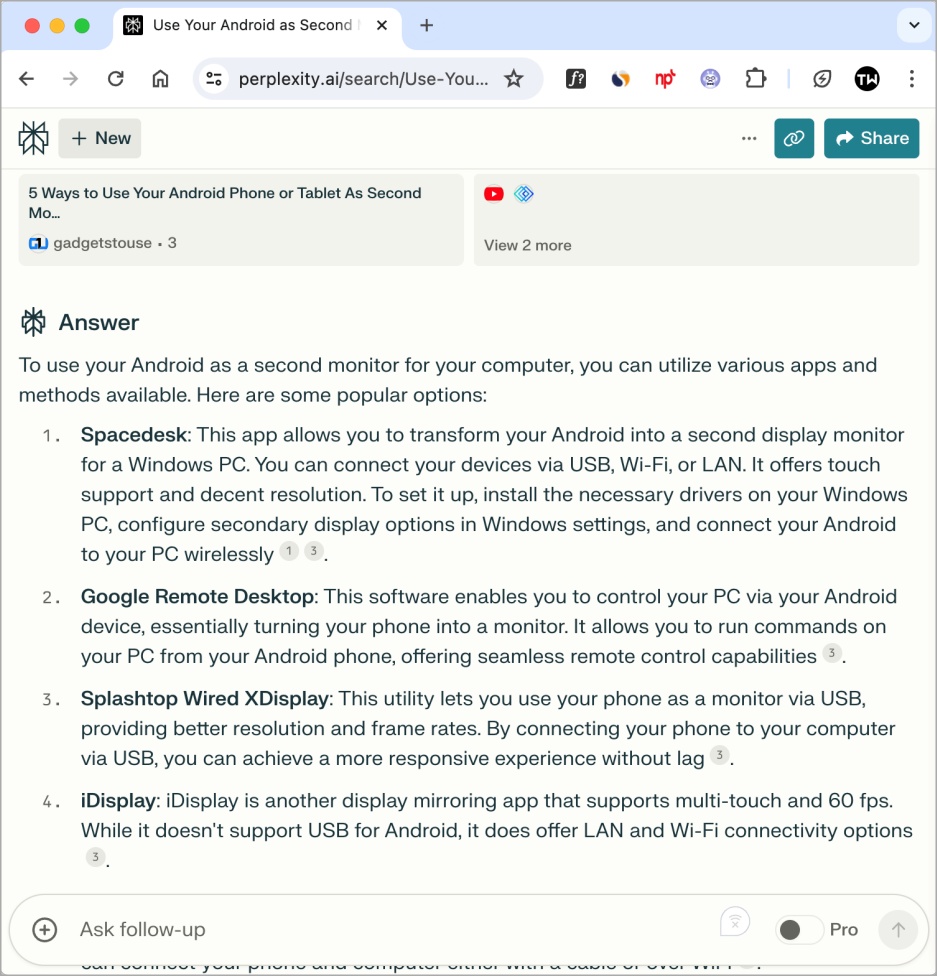
Проблемы, с которыми я столкнулся при использовании этих приложений
Я начал с проверки некоторых популярных приложений в Google Play Store. Затем я воспользовался поиском Google, чтобы найти приложение, которое поможет мне превратить мой телефон Android во второй монитор. Вот некоторые плюсы и минусы, которые я обнаружил, пытаясь заставить их работать на своем компьютере:
| Популярные Приложения | Там, где их не хватает |
| Удаленного рабочего стола | Он только отражает экран, а не расширяет его |
| Проводной экран Splashtop XDisplay | Требуется USB-кабель и предоставляется бесплатно только в течение 10 минут |
| Удаленный рабочий стол Google | Только зеркальный экран, расширить его нельзя |
| LetsView | Функция расширения экрана стоит 29 долларов США в год |
| iDisplay | Больше не доступно на Android |
| Воздушный дисплей | Больше не доступно на Android |
| Супер дисплей | Бесплатно только в течение 3 дней |
Решение 1: Spacedesk
Попробовав несколько приложений для второго монитора для Android, я наконец остановился на Spacedesk для своего компьютера. Он позволяет бесплатно использовать Android в качестве второго дисплея для вашего ПК с Windows и обладает всеми популярными функциями, не требуя ни копейки:
- Простота использования.
- Поддержка 60 кадров в секунду.
- Поддержка сенсорного ввода на Android
- Вход не требуется.
- Поддержка до трех расширенных дисплеев.
- Защита паролем и шифрование
- Бесплатно на неограниченное время для некоммерческое использование
- Работает по локальной сети, Wi-Fi и USB.
Единственным недостатком использования Spacedesk является то, что он не поддерживает macOS. Вы можете рассмотреть возможность использования Duet Display, который будет стоить вам 4 доллара в месяц (подробнее об этом позже). Но приложение не позволит вам использовать жест щипка для масштабирования на телефоне или планшете Android.
Spacedesk прост в использовании и работает прямо из коробки. Требуется минимальная настройка, но у них есть подробная информация документация . Хорошо, что он поддерживает USB-соединение, потому что в беспроводной версии у меня были некоторые задержки, но жаловаться не на что. Он хорошо работает на моем компьютере с Windows 11 и Смартфон Самсунг Галакси С24 при использовании USB-кабеля и по беспроводной сети.
Вот как начать использовать Spacedesk менее чем за 5 минут:
- Загрузите и установите приложение СпейсДеск для Android из Google Play Store.
- Загрузите и установите драйвер СпейсДеск на свою Windows.
- Откройте приложение SpaceDesk на своем телефоне/планшете Android.
- Откройте серверное приложение SpaceDesk на своем компьютере.
Использование Wi-Fi:
Убедитесь, что ваш компьютер и планшет Android подключены к одной сети Wi-Fi. Ваше устройство Android должно автоматически обнаружить компьютер. Нажмите, чтобы подключиться.
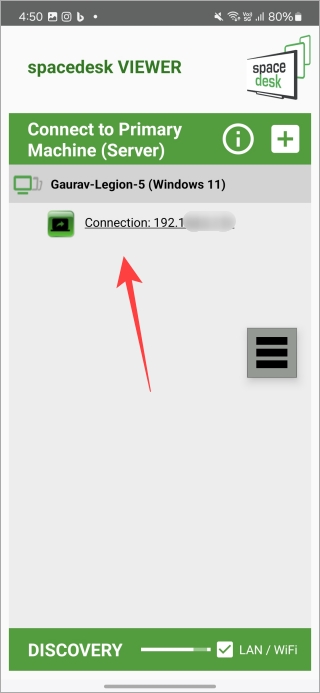
Использование USB:
Вы можете подключить ПК с Windows к устройству Android с помощью USB-кабеля.
Расширенные настройки экрана
Настройки расширенного и зеркального отображения можно найти на ПК с Windows в разделе Настройки >Система >Дисплей. В раскрывающемся меню выберите «Расширить эти дисплеи».
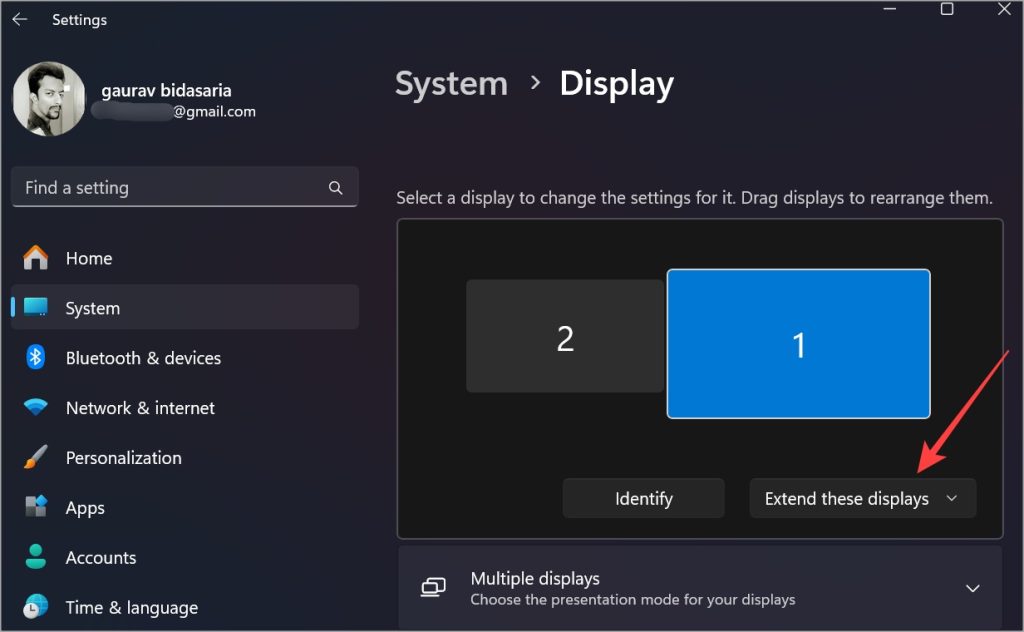
На экране телефона/планшета Android имеется плавающая кнопка. Нажмите на него, а затем выберите «Настройки», чтобы оперативно менять разрешение, поворот, качество, частоту кадров и другие настройки.
Вам также может понравиться: Отразите свои Android на другой Android или ПК в некоторых приложениях.
Решение 2: Показ дуэта
Дуэтный дисплей превосходит Spacedesk. Он работает на MacOS. Сотрите это. Он работает со всеми операционными системами в любой комбинации, с которой вы можете работать, например Android+macOS или Windows+iPhone и даже Windows+macOS. Да, используйте один ноутбук в качестве второго монитора для другого; обе могут быть разными ОС.
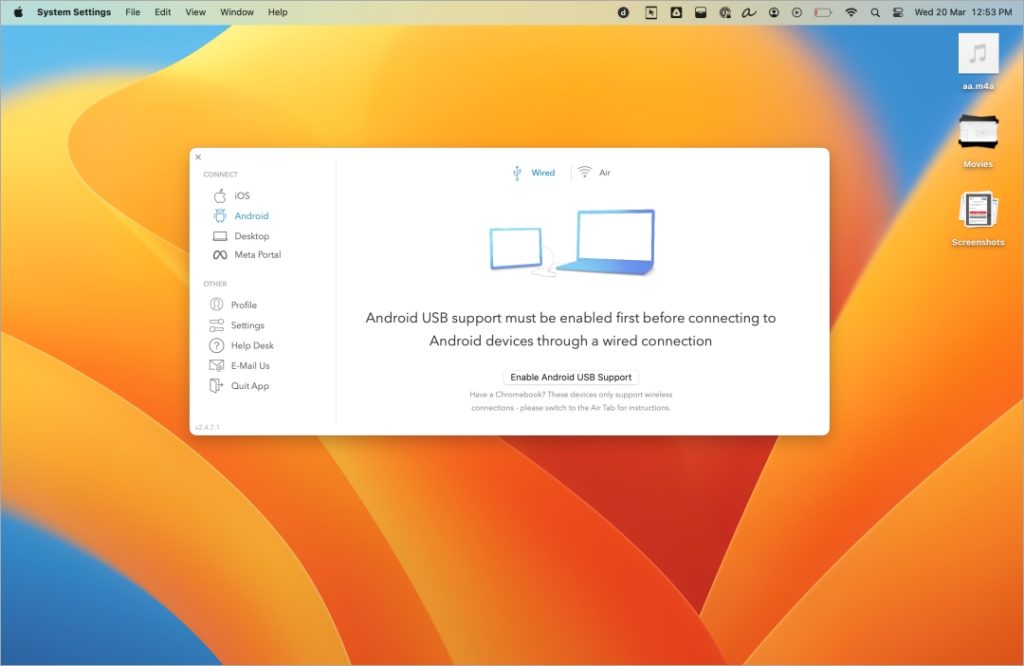
Плюсы:
- Подключенные устройства легко идентифицировать, поскольку вместо IP-адресов отображается список всех доступных устройств со значками.
- Автоматически выбирает правильное разрешение в зависимости от подключенного устройства и ОС.
- Работает со всеми ОС в любой комбинации.
- Красивый и функциональный интерфейс.
Минусы:
- Стоит 48 долларов США в год.
Примечание. Они также предлагают пожизненная лицензия по цене 199 долларов США. Войдите в систему, и вы увидите рекламные акции, действующие по этим планам.
Вот как начать использовать Duet Display за считанные минуты:
- Загрузите и установите Дуэтный показ для Windows или macOS.
- Загрузите и установите Duet Display для Андроид или iOS .
- Запустите Duet Display, и он автоматически обнаружит подключенные устройства.
Единственная причина, по которой вам следует платить за Duet Display, — это когда вам нужна поддержка Mac, деньги не проблема или вам нужно корпоративное решение для вашей компании.
Выгорание экрана и что вам следует знать
Рекомендуется экономно использовать телефон или планшет Android в качестве второго экрана. Однако постоянное его использование может привести к экран горит . Многое будет зависеть от типа экрана вашего телефона или планшета Android. Обычно это LCD, AMOLED или OLED. Проверьте технические характеристики вашего телефона/планшета, чтобы узнать больше о вашей марке и модели. Выгорание экрана может испортить впечатление от пользователя из-за призрачных изображений и необратимого обесцвечивания экрана.
